Nel corso degli ultimi anni gli smartphone hanno avuto un enorme avanzamento tecnologico ed ora dispongono di hardware con potenze simili a quelli dei PC economici e di fascia media. Dopo aver approfondito come un Chromebook possa sostituire un PC o un Mac mi sono chiesto: un iPhone può sostituire un PC o un Mac? Per fare questo test ho recuperato un po’ di componenti e mi sono messo all’opera per capire se la mia missione era fattibile e per dare una risposta alla mia domanda. Dopo aver collegato l’iPhone al monitor del mio PC fisso l’ho usato per qualche giorno nel tempo libero, alternando social, streaming e gaming, e per lavoro, utilizzando principalmente la suite di Google Drive, Notion e Chrome. Naturalmente ho provato ad utilizzarlo per usi generici senza entrare nel dettaglio di utilizzi particolari o professionali. Scopriamo quindi se un iPhone può sostituire un PC con Windows o Mac.
Indice dei contenuti
Video: un iPhone usato come PC
Cosa ho utilizzato per trasformare iPhone in un PC

Per usare il nostro iPhone come se fosse un computer sono necessari alcuni componenti. Serve naturalmente uno schermo, che può essere una TV o un monitor di un PC che avete già a casa, una tastiera ed un mouse Bluetooth ed un adattatore da Lightning a HDMI.
Nel dettaglio io ho utilizzato il mio monitor per il PC di Acer, un vecchio modello ma potete usare tranquillamente una TV o un altro tipo di monitor per computer, la tastiera Keychron K1 ed il mouse Mx Anywhere 3 di Logitech. La tastiera e mouse Bluetooth che ho utilizzato sono prodotti di fascia alta per PC, potete naturalmente puntare a modelli più economici.
Il componente più importante è però l’adattatore da Lightning ad HDMI, un connettore che permette di trasformare la porta Lightning di iPhone in una fonte video in uscita tramite porta HDMI e che aggiunge una porta Lightning per l’alimentazione dell’iPhone. L’alimentazione non è necessaria ma, visto i consumi elevati di iPhone quando collegato ad un monitor esterno, è fortemente consigliata. Naturalmente poi vi serve un cavo HDMI per collegare l’adattatore a monitor o TV.
Come collegare mouse e tastiera Bluetooth ad iPhone
Il primo passaggio da compiere è quello di collegare mouse e tastiera tramite Bluetooth ad iPhone. Accendete entrambi i dispositivi ed assicuratevi che siano predisposti per il pairing, se avete dubbi consultate i manuali presenti in confezione, poi dalle Impostazioni di iPhone apriamo la voce Bluetooth e clicchiamo nella parte finale Altri dispositivi sui nostri accessori per procedere al collegamento.
A questo punto siete già pronti ad utilizzare l’iPhone come se fosse un PC usando tastiera e mouse sullo schermo del melafonino. Naturalmente le dimensioni dello schermo non sono delle migliori ma posizionandolo su un piccolo stand potrebbe comunque risultare pratico e comodo per scrivere o navigare.
Se avete intenzione di utilizzare l’iPhone per giocare sulla vostra TV allora dovete anche provvedere a collegare un controller, che potrebbe essere quello della PlayStation o dell’Xbox, in modo da non dover utilizzare il touch screen. In alternativa puoi acquistarne uno, ti consiglio in questo caso di dare un occhio alla nostra selezione dei migliori controller da gaming per iPhone e iPad. Va precisato che i giochi per iPhone non sono compatibili con la tastiera e mouse e non avranno mai prestazioni e funzionamento simili a quelli per PC.
Collegare iPhone a monitor o TV
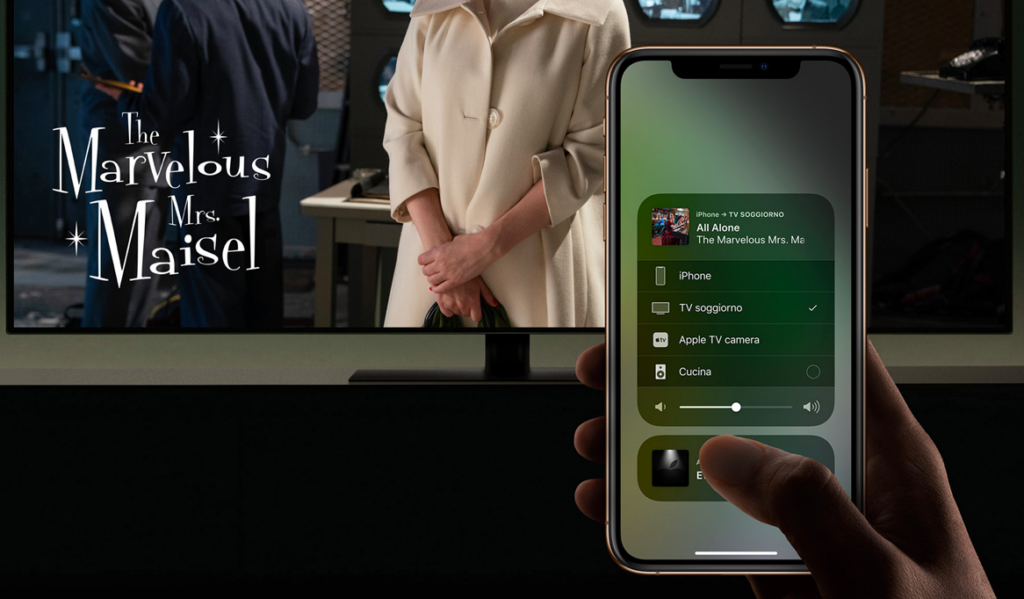
Se avete un monitor o una TV di ultima generazione potete utilizzare la funzione Duplica schermo del vostro iPhone per trasmettere senza fili il contenuto dello schermo sul monitor, questa funzione è davvero molto comoda e semplice da utilizzare.
Se invece preferite collegare il telefono alla TV tramite cavo, soluzione che vi consiglio per i migliori tempi di risposta e minori lag, dovete collegare l’adattatore di cui abbiamo parlato sopra all’iPhone, il cavo Lightning di alimentazione alla porta sull’adattatore e successivamente il cavo HDMI all’adattatore e alla TV.
Una volta completati i vari passaggi vedrete trasmesso in tempo reale lo schermo del vostro iPhone sulla TV o sul monitor. Il cavo HDMI o la duplicazione dello schermo tramite mirroring trasmetteranno anche l’audio quindi non dovrete collegare altri cavi per la riproduzione della musica e dell’audio.
Le impostazioni da cambiare su iPhone
Ci sono dei piccoli aggiustamenti che rendono più semplice utilizzare l’iPhone con mouse e tastiera che vi consiglio di attivare. Andiamo su Impostazioni, scorriamo verso il basso e tappiamo su Accessibilità, dalla nuova schermata premiamo su Tocco e poi in alto attiviamo AssistitiveTouch che mostra a schermo un’icona circolare che ci permette di eseguire molte operazioni e di accedere rapidamente a Siri, Home, Centro di Controllo e Centro Notifiche e di eseguire le operazioni che solitamente completiamo tramite gli swype su schermo (difficili da fare col mouse). Da questo menu è anche possibile personalizzare il funzionamento dei tasti del mouse.
Torniamo sul menu Accessibilità e questa volta tappiamo su Controllo puntatore ed attiviamo la voce Aumenta Contrasto per rendere sempre chiaramente visibile il puntatore del mouse.
Le limitazioni principali
iPhone mal digerisce le periferiche esterne e, con l’unica porta già occupata, vi sarà impossibile, o quantomeno complicato, collegare hard disk o altri device mentre è connesso alla TV. In casi estremi potete ricorrere ad ulteriori adattatori collegandoli a cascata.
iOS è pensato per essere utilizzato in modalità portrait, ovvero in verticale, e non prevede la possibilità di ruotare la home ed il menu delle applicazioni. Questa limitazione da qualche problema se lo utilizziamo con le app aperte in landscape, quindi in orizzontale, perché quando torniamo alla home questa sarà inclinata di 90 gradi rispetto al nostro utilizzo. Il problema si pone se dobbiamo passare spesso da una app all’altra, se invece utilizziamo principalmente una sola app non ci sono fastidi particolari. Per ruotare lo schermo di iPhone dovete assicurarvi che la rotazione nel pannello di controllo sia attiva. Eventualmente potete utilizzare una delle funzioni dell’AssistiveTouch per far girare il display forzatamente.
Quando manteniamo l’iPhone nella sua classica posizione verticale vedremo su schermo delle grosse bande nere laterali, purtroppo non c’è una soluzione a questo problema. La vera alternativa è utilizzare iPhone in posizione orizzontale per ottenere una grafica migliore.
iPhone come PC desktop: come si comporta?

Una volta collegato l’iPhone allo schermo del PC e la tastiera ed il mouse via Bluetooth ho iniziato ad utilizzare lo smartphone Apple come faccio di solito: passando il tempo fra le app dei social, per lavorare sulla suite Drive, per navigare sul web, per il gaming e per lo streaming di film e serie TV. Analizziamo uno per uno i vari tipi di utilizzo e cerchiamo di capire per quali scopi ed utilizzi un iPhone potrebbe sostituire un PC o un Mac.
Tempo libero: navigazione web e social
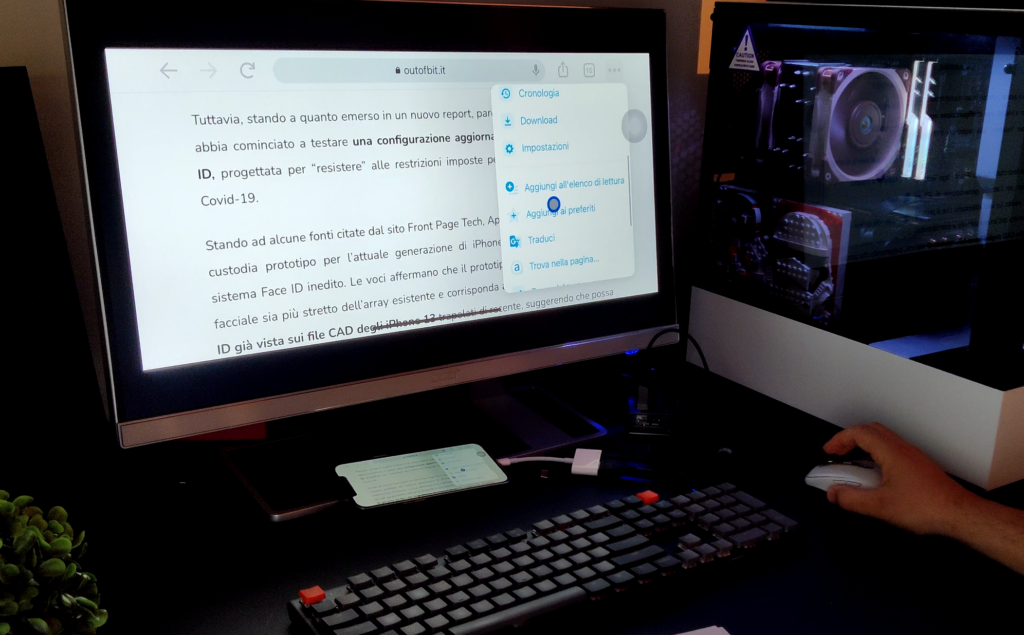
Le app per i social per gli smartphone sono pensate per essere utilizzate in verticale, non ha quindi senso forzarne la rotazione. Le app così aperte presentano grosse bande nere sui lati e non offrono quindi la migliore esperienza visiva possibile, ma devo dire che risultano comodamente utilizzabili anche con mouse e tastiera. Possiamo quindi dire che l’utilizzo per i social è comodo ed agevole.
Per quanto riguarda la navigazione ho provato a consultare vari siti web sia con Safari che con Chrome. Con entrambi i browser la navigazione è risultata fluida e con prestazioni paragonabili a quelle di un normale computer. Qui entra in gioco la rotazione del display che torna comoda per avere una migliore leggibilità dei siti. Il mio consiglio è quello di consultare la versione desktop al fine di avere i risultati migliori. Per la navigazione quindi tutto fila liscio e potete utilizzare tranquillamente più schede e l’uso di mouse e tastiera migliora ulteriormente l’esperienza utente.
Streaming

Anche le app di streaming funzionano alla perfezione e ci consentono di utilizzare iPhone collegato alla TV per goderci sul grande schermo film e serie TV. App come Youtube, Netflix, Prime Video e Disney Plus ci consentono di vedere sulla TV video in alta definizione e possono essere utilizzate senza problemi e intoppi, ad esclusione di qualche problema nella rotazione: il mio consiglio è quello di mantenere lo smartphone verticale e di utilizzare la visione a schermo intero che ruoterà automaticamente il display. Lo streaming di contenuti video da iPhone a TV o monitor è uno degli utilizzi migliori e più agevoli.
Mail, studio e lavoro
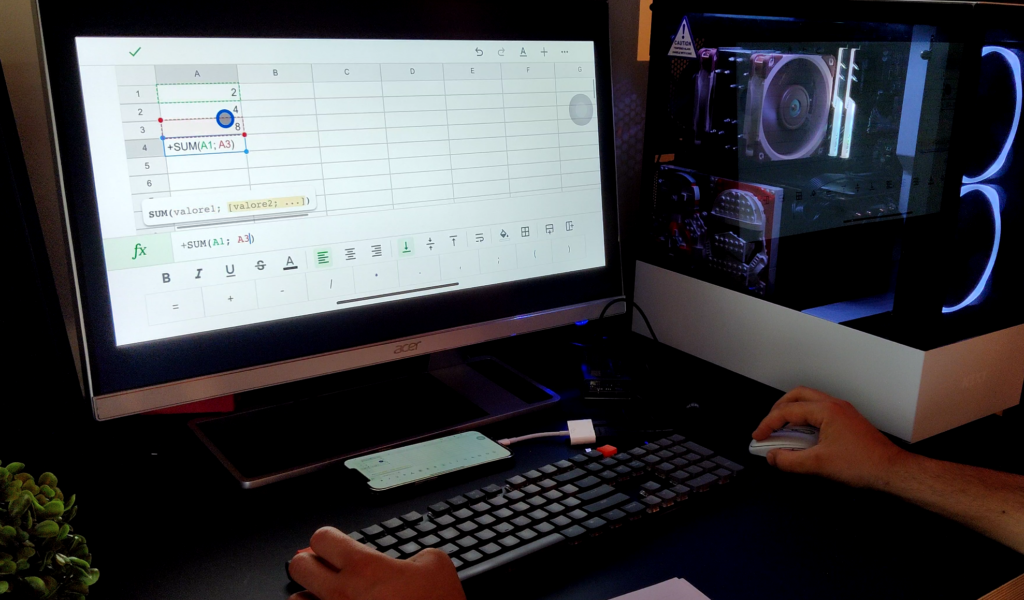
Se lavorate e studiate e non avete accesso ad un PC ma avete con voi solo un iPhone potete riuscire ad essere produttivi per qualche ora senza particolari problemi.
Per quanto riguarda la scrittura di mail con le varie app ed il lavoro sulla suite Office o Drive devo dire che l’esperienza è generalmente molto buona. Le funzionalità delle varie applicazioni sono quasi paragonabili alle versioni desktop e, una volta messo in landscape lo smartphone, avrete accesso ad un’interfaccia comoda e completa che non vi farà sentire troppo la mancanza di un vero e proprio PC o Mac. La suite Office, la suite Drive e le app Apple funzionano davvero molto bene anche collegate ad un monitor esterno e ci consentono di lavorare, studiare, scrivere e prendere appunti senza rallentamenti o intoppi.
Se dovete gestire un grosso quantitativo di mail riuscire a farlo con scaltrezza e velocità. Tutte le app mail più diffuse, quindi Mail, Gmail, Spark e altre, hanno modalità orizzontali complete e utilizzabili al meglio.
In questo caso la presenza di mouse e tastiera ci consente di avere un buon flusso di lavoro e di scrivere, prendere appunti o lavorare su file vari senza problemi e con un’esperienza molto simile a quella di un PC.
Se avete quindi un lavoro che non richiede software specifici potete puntare su iPhone per tamponare eventuali mancanze di PC o portatili.
Foto e video editing

Da alcuni anni le app per il foto e video editing per smartphone hanno raggiunto funzionalità e potenzialità quasi paragonabili alle versioni per PC e Mac. Chi, per lavoro o per passione, utilizza lo smartphone per editare foto o per montare video avrà modo di sfruttare al meglio tutte le funzioni di app come Canva, Clips, iMovie, inShot, Lumafusion, Lightroom, PS Express, Premiere Rush, Snapseed, Skrwt, Videoleap, Vscoe tutte le altre.
Il foto ed il video editing risultano davvero agevoli da fare su grande schermo, quest’ultimo ci consente una migliore visione dei dettagli e ci permette di lavorare in maniera migliore. A fare la differenza è però la presenza del mouse che ci garantisce una precisione decisamente maggiore a quella del tocco e ci consente di fare ritocci più precisi e definiti, oltre a questo avremo anche dei vantaggi nella navigazione delle interfacce e generalmente una fluidità del flusso di lavoro maggiore.
Copywriting e programmazione
Il copywriting e la programmazione sono lavori di nicchia, ma che mi riguardano da vicino e che quindi ho preferito approfondire.
Per scrivere solitamente uso WordPress su Chrome, la suite Drive e Notion, in tutti i casi la presenza della tastiera è fondamentale e consente di avere una velocità di digitazione pari a quella del PC e ci consente quindi di avere un flusso di scrittura e lavoro fluido e scorrevole. La presenza del correttore, oltretutto, previene gli errori di digitazione e torna molto utile.
Per chi vuole utilizzare iPhone per programmare invece dovrà scontrarsi con la poca disponibilità di IDE e terminali sviluppati per iOS. Le app presenti sull’App Store sono poche e non sempre ben recensite, in questo caso quindi meglio cercare un’altra soluzione. In casi estremi è comunque fattibile ma con risultati non certi.
Gaming
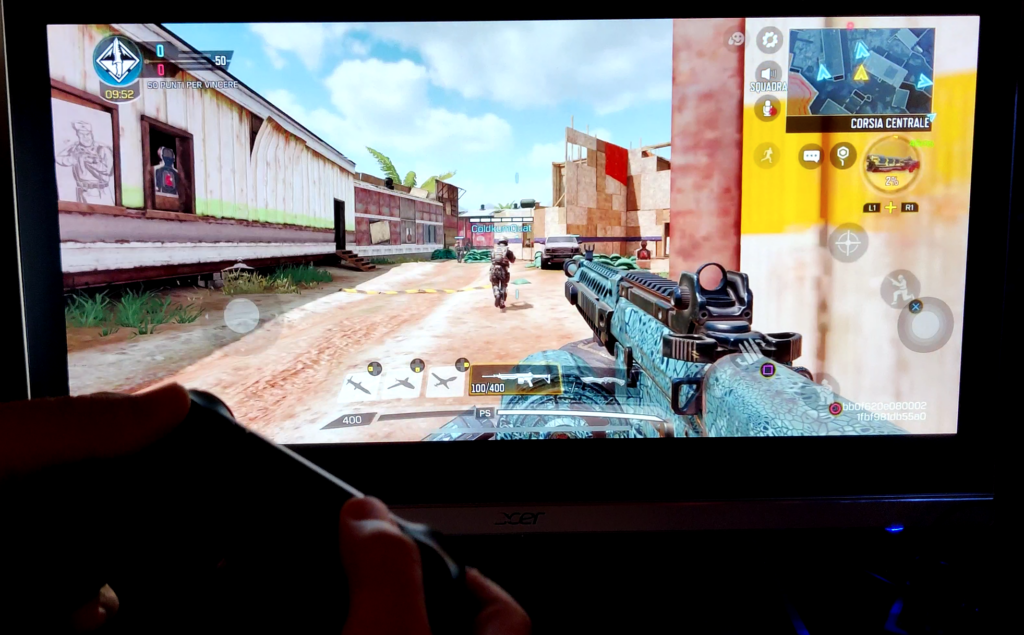
I titoli più diffusi per iPhone, penso a Call Of Duty, PUBG, Genish Impact e molti altri ed i giochi disponibili su Google Stadia ed Apple Arcade supportano il gaming tramite controller. Una volta connesso il nostro iPhone ad un monitor o alla TV, ed utilizzando un controller classico, riusciamo ad avere prestazioni eccellenti con tempi di risposta rapidi ed un eccellente livello di dettaglio. I titoli per iPhone vengono infatti trasmessi alla TV in alta definizione e la qualità grafica, soprattutto con i dettagli al massimo, risulta davvero elevata e ci consente di trasformare iPhone in una console.
La possibilità di giocare ai nostri titoli preferiti su un grande display ci consentirà di goderci al meglio la grafica e sarà in grado di darci anche un vantaggio competitivo grazie al maggior livello di dettaglio. Le performance sono quindi ottime e l’utilizzo di un controller rende l’esperienza più fluida e piacevole e rende l’esperienza finale simile a quella del gaming su PC.
Conclusioni: iOS in casi estremi può sostituire PC e Mac

iOS non è pensato per essere utilizzato su grandi schermi e ci mette spesso di fronte a interfacce contornate da grosse bande nere, ma del resto non possiamo certo farne una colpa agli sviluppatori visto che sono UI pensate per display di piccole dimensioni e da utilizzare in verticale. Devo dire che però le prestazioni generalmente sono convincenti in ogni ambito e ci consentono di utilizzare un iPhone in modalità PC collegandolo ad un monitor esterno senza problemi eccessivi, certo, bisogna armarsi di un po’ di pazienza perché l’esperienza non è sempre fluidissima durante la rotazione del display e nel passaggio fra app differenti ma risulta comunque accettabile. Naturalmente non è una soluzione definitiva ma in casi estremi e di bisogno, penso ad un notebook scarico o al PC dimenticato in ufficio o rotto, possiamo pensare di attaccare l’iPhone alla TV e lavorarci per qualche ora.
















